Инструкция по эксплуатации ALESIS a6
Страница 198
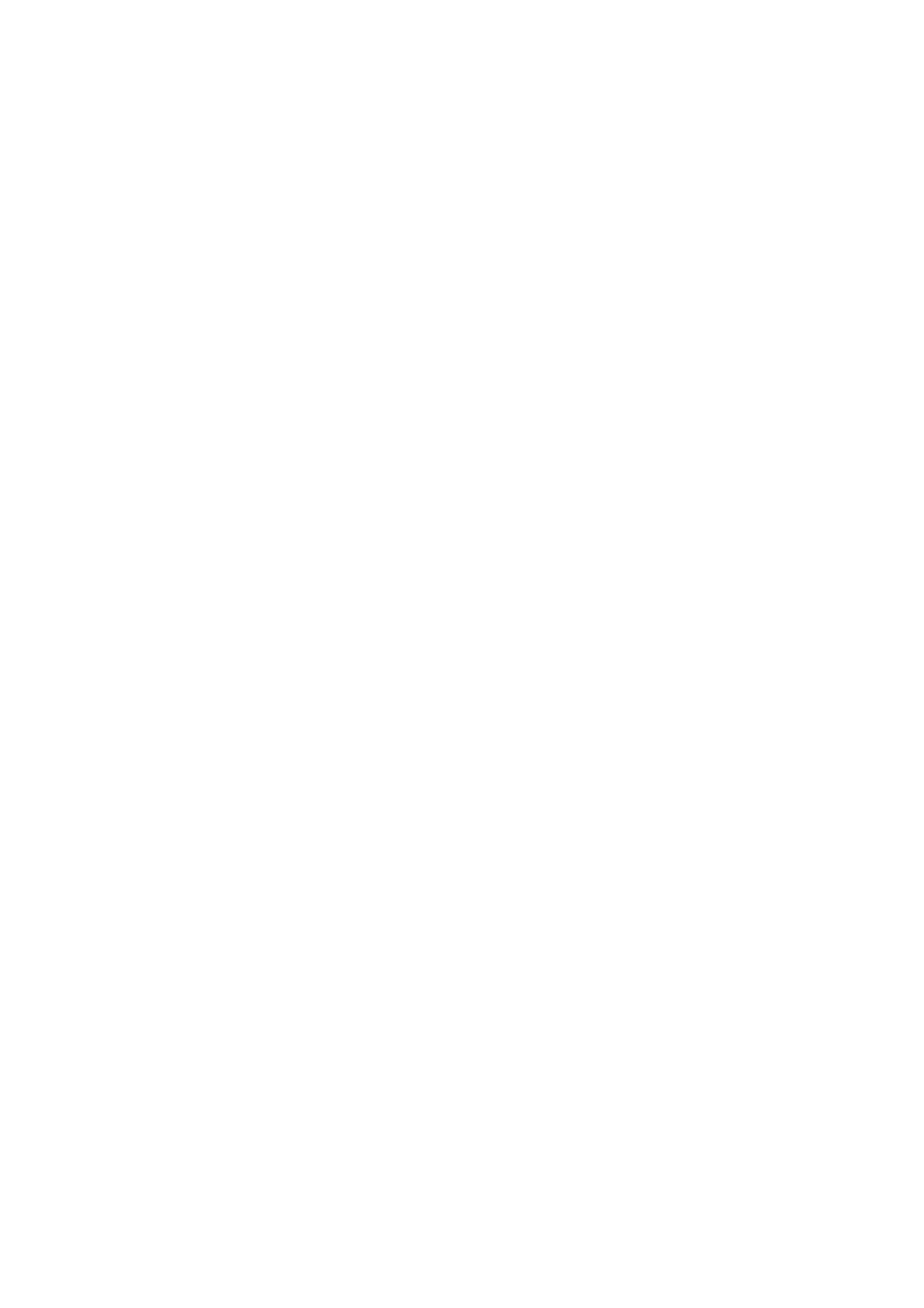
198
Секция регулятора направлений.
Как было сказано ранее в этом разделе, модуляторы могут иметь постоянный уровень, уста-
новленный на странице Mod, или они могут управляться с большего количества источников
модуляции. Эта панель управления «модулирования модулятора» называется дисплеем регу-
лятора направлений. Регулятор направлений и направление модуляций (Croute и Mod Route)
масштабируют объекты управления. Вы можете представить их как вид направлений модуля-
ции «за сценой». Например, если вы когда либо удивлялись, почему MW появляется для
аппаратной регулировки модуляции LFO1 для обоих генераторов Osc1 Osc2 при включении
соответствующих Mod1, то это происходит из-за СRoutes. Также их можно использовать для
отмены.
Вы можете войти в дисплей Регулировки Направлений нажатием на кнопки MOD ASSIGN,
PITCH WHEEL или RIBBON дважды. Первое нажатие кнопки покажет Вам возможности самого
контролера, а второе высветит дисплеи секции регулировки направлений, или CROUTES
если короче. На дисплее регулировки направлений имеется две страницы: CROUTE и GRIDF.
В отличие от пользовательской модуляции, на дисплее Crouted, направление модуляции
может быть назначено только на один контролер одновременно. На экране CRoutes
источники модуляции назначены на Mod Royres. Также только 35 направлений модуляций
могут быть отрегулированы отсюда
Для изменения величин модуляции с использованием страницы CROURES:
Самым легким способом для понимания этой секции это использовать ее для изменения
наиболее общих направлений модуляций в программе.
1. Вызовите программу, для которой Колесо Модуляции дает вибрато.
2. Нажмите два раза на кнопку назначения модуляции Mod Assign. Это переведет Вас в
секцию управления направлениями и вызовет страницу , показывающую список модуля-
ций, которые управляются колесом модуляции.
Заметьте, что колесо модуляции выделено в рамке слева ЖКдисплея. Это означает, что
объекты, перечисленные в списке справа принадлежат колесу модуляции.
3. Поверните программную ручку 1 (SOURCE) и просмотрите список в рамке слева. Если он
выглядит подозрительно похожим на список Источников на каждую другую характеристику
модуляции на А6, то вы правы. Это потому, что это именно тот же самый список. Любой
источник модуляции может быть использован и как источник для регулировки направления.
При изменении источника, вы увидите объект, которым они управляют, если это имеет
место. Любой объект, который не управляется модулятором, будет показан когда источник
установлен в положение OFFSET.
4. Двойное нажатие на кнопку Назначения Модуляции вновь вернет Вас к странице решетки
колеса модуляции. Обратите внимание на список справа. В зависимости от программы, он
возможно имеет Osc 1 Mod 1 и Osc 2 Mod перечисленные в самой правой колонке. Следую-
щая колонка налево имеет слова ON или OFF, и самая левая колонка показывает номера.
Эти номера показывают количество управления колеса модуляции влияющего в настоящий
момент на характеристики Mod1 каждого генератора.
5. Переместите колесо модуляции вверх и вниз во время игры ноты. Вы должны услышать
вибрато ноты. Теперь поверните программную ручку 4, которая расположена непосредствен-
но под словом ENABLE на дисплее. Вы должны увидеть, что слово ON сменится на OFF
в первом ряду таблицы.
6. Аккуратно поверните программную ручку 6, расположенную под словом SCROLL, до тех пор,
пока не выберите следующий ряд таблицы и не выделятся слова Osc2 mod1 Теперь вновь
поверните программную ручку 4 до тех пор, пока не увидите изменение слова ON на OFF
во втором ряду таблицы.